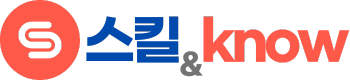컴퓨터를 사용할 때, 그래픽카드는 영상, 게임, 3D 모델링 등 다양한 작업에서 중요한 역할을 합니다. 특히 게임을 자주 하거나 그래픽 작업을 많이 하는 사람들에게 그래픽카드의 성능은 매우 중요합니다. 그런데 자신의 그래픽카드 성능이 어떤지 정확히 알지 못하는 분들이 많습니다. 그래픽카드 성능을 확인하는 방법을 제대로 알아두면, PC 업그레이드나 최적화 작업을 할 때 유용하게 활용할 수 있습니다. 이번 글에서는 그래픽카드 성능을 확인하는 다양한 방법에 대해 소개하겠습니다.
1. 그래픽카드 모델 확인하기
그래픽카드 성능을 확인하기 위해서는 먼저 그래픽카드 모델을 알아야 합니다. 모델명을 알면, 해당 그래픽카드가 어떤 성능을 가졌는지 쉽게 확인할 수 있습니다.
가장 간단한 방법은 ‘디바이스 관리자’에서 그래픽카드 모델을 확인하는 것입니다. Windows에서는 ‘디바이스 관리자’를 열고 ‘디스플레이 어댑터’ 항목에서 그래픽카드의 이름을 확인할 수 있습니다. 여기에서 확인한 모델명을 기반으로 인터넷에서 해당 그래픽카드의 성능 정보를 검색할 수 있습니다. 예를 들어, ‘NVIDIA GeForce GTX 1060’이라면 그에 맞는 성능 정보를 찾으면 됩니다.
2. 그래픽카드 성능 확인 프로그램 사용하기
그래픽카드 성능을 보다 세밀하게 측정하고 싶다면, 성능 테스트를 지원하는 프로그램을 사용할 수 있습니다. 이런 프로그램들은 그래픽카드의 실제 성능을 평가하고, 성능을 수치화하여 보여줍니다.
GPU-Z
GPU-Z는 그래픽카드의 세부 사양과 성능을 확인할 수 있는 무료 프로그램입니다. 이 프로그램은 그래픽카드의 온도, 클럭 속도, 메모리 용량 등 다양한 정보를 실시간으로 제공합니다. 이를 통해 자신의 그래픽카드 성능을 직관적으로 확인할 수 있습니다.
FurMark
FurMark는 그래픽카드를 고부하 상태에서 테스트하여 성능을 측정하는 프로그램입니다. 이 프로그램을 사용하면 그래픽카드의 최대 성능을 체크할 수 있으며, 안정성 테스트도 할 수 있어 그래픽카드의 과열 문제나 성능 문제를 확인하는 데 유용합니다. 다만, 고사양 테스트를 진행하므로, 사용 시 그래픽카드가 과열되지 않도록 주의해야 합니다.
3. 벤치마크 사이트 확인하기
벤치마크 사이트를 활용하는 것도 그래픽카드 성능을 확인하는 좋은 방법입니다. 벤치마크 사이트는 다양한 그래픽카드 모델을 대상으로 성능 테스트를 진행한 결과를 제공합니다. 이를 통해 다른 그래픽카드와 비교하여 자신의 그래픽카드 성능을 평가할 수 있습니다.
3DMark
3DMark는 그래픽카드 성능을 측정하는 가장 유명한 벤치마크 프로그램 중 하나입니다. 게임 성능을 평가할 수 있는 다양한 테스트를 제공하며, 이를 통해 자신이 사용하는 그래픽카드의 실제 성능을 다른 그래픽카드와 비교할 수 있습니다. 3DMark의 점수는 그래픽카드 성능을 비교하는 데 매우 유용합니다.
PassMark
PassMark는 다양한 하드웨어 성능을 테스트할 수 있는 사이트입니다. 이 사이트에서는 그래픽카드뿐만 아니라 CPU, RAM 등 다른 부품의 성능도 확인할 수 있습니다. PassMark는 각 그래픽카드의 성능 점수를 제공하며, 이를 통해 자신이 사용하는 그래픽카드가 어느 정도의 성능을 가지고 있는지 쉽게 파악할 수 있습니다.
4. 드라이버 업데이트 확인하기
그래픽카드의 성능은 드라이버 업데이트에 따라 달라질 수 있습니다. 새로운 드라이버 버전이 출시되면, 그래픽카드의 성능 향상이나 안정성이 개선될 수 있기 때문에, 정기적으로 드라이버 업데이트를 확인하는 것이 좋습니다.
NVIDIA GeForce Experience
NVIDIA 그래픽카드를 사용하고 있다면, ‘GeForce Experience’를 통해 드라이버 업데이트를 쉽게 확인하고 설치할 수 있습니다. 이 프로그램은 최신 드라이버를 자동으로 확인하고 다운로드해 주기 때문에, 업데이트가 필요한지 쉽게 확인할 수 있습니다.
AMD Radeon Software
AMD 그래픽카드를 사용한다면, ‘Radeon Software’를 이용해 드라이버를 업데이트할 수 있습니다. 이 소프트웨어는 최신 드라이버를 자동으로 검색하고 설치할 수 있게 도와줍니다. 최신 드라이버를 설치하면 성능 향상뿐만 아니라 안정성도 개선됩니다.
5. 게임/프로그램 테스트하기
그래픽카드 성능을 실제로 테스트할 수 있는 가장 직관적인 방법은 게임이나 그래픽 작업을 통해 테스트하는 것입니다. 게임에서 프레임 수(fps)를 확인하거나, 그래픽 작업을 통해 성능 차이를 느껴볼 수 있습니다.
게임에서의 프레임 수 확인
게임에서 그래픽카드 성능을 테스트하는 방법은 매우 직관적입니다. 게임 내에서 FPS(프레임 per second)를 확인해 보세요. FPS가 높을수록 그래픽카드가 더 원활하게 작동하고 있다는 뜻입니다. 보통 60 FPS 이상이면 원활한 게임 플레이가 가능하다고 평가됩니다. 게임 내 옵션에서 FPS를 표시하는 기능을 켤 수 있습니다.
그래픽 작업에서의 성능 테스트
그래픽카드 성능을 직접적으로 느낄 수 있는 또 다른 방법은 그래픽 작업을 하는 것입니다. 3D 모델링, 영상 편집, 렌더링 등과 같은 작업을 하면서 그래픽카드가 얼마나 원활하게 처리하는지 확인할 수 있습니다. 그래픽 작업에서 속도나 렌더링 속도 차이를 느낀다면, 그래픽카드 성능에 따라 차이가 있을 수 있습니다.
저는 최근에 게임을 자주 하는 편이라, 그래픽카드 성능이 매우 중요했습니다. 처음에는 그래픽카드 성능을 정확히 알지 못했는데, ‘FurMark’라는 프로그램을 사용해 성능 테스트를 해본 후, 그래픽카드의 한계를 확실히 알 수 있었습니다. 그 후, 최신 드라이버로 업데이트를 진행한 후, 게임에서의 FPS가 눈에 띄게 향상되어 매우 만족스러웠습니다. 실제 게임에서의 차이를 느끼면서, 그래픽카드의 중요성을 새삼 깨닫게 되었습니다.